3 τρόποι εκτέλεσης πολλαπλών παρουσιών του Microsoft Teams – TechCult
Miscellanea / / July 22, 2023
Έχετε κολλήσει ποτέ να κάνετε ταχυδακτυλουργικά διάφορα έργα στο Microsoft Teams ταυτόχρονα; Αν ναι, ίσως γνωρίζετε πόσο απογοητευτικό μπορεί να είναι να διαχειρίζεστε και να οργανώνετε τα πάντα χωρίς να μπερδεύεστε. Για να κάνουμε τα πράγματα πιο εύκολα, ας μάθουμε αν το Microsoft Teams υποστηρίζει το άνοιγμα πολλαπλών παρουσιών και, αν ναι, πώς να το κάνουμε στα Windows.
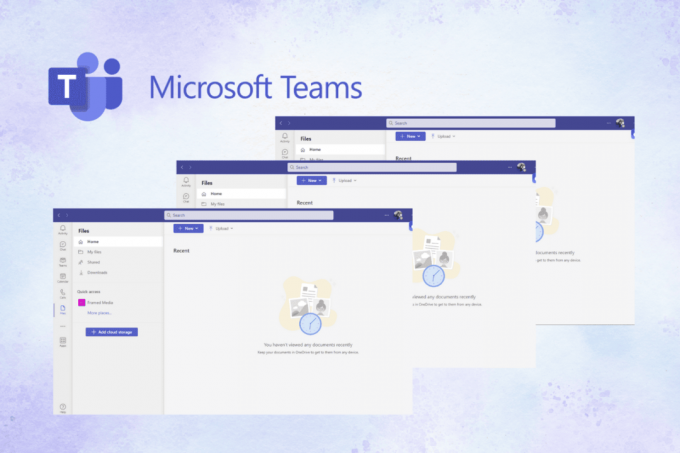
Πίνακας περιεχομένων
3 τρόποι εκτέλεσης πολλαπλών παρουσιών του Microsoft Teams
Η εφαρμογή Microsoft Teams υποστηρίζει ανοίγοντας πολλά παράθυρα για διαφορετικές συνομιλίες. Αυτή η δυνατότητα είναι επωφελής για χρήστες που πρέπει να έχουν πρόσβαση σε πολλές ομαδικές συνομιλίες και συσκέψεις ταυτόχρονα. Για αυτό, μπορείτε να χρησιμοποιήσετε οποιαδήποτε από τις μεθόδους που αναφέρονται παρακάτω και να εκτελέσετε εύκολα πολλές παρουσίες της εφαρμογής.
Γρήγορη απάντηση
Τα βήματα για την εκτέλεση πολλαπλών παρουσιών του Microsoft Teams σε υπολογιστή με Windows είναι:
1. Εγγραφή στο Ομάδες της Microsoft στην επίσημη ιστοσελίδα.
2. Κάντε κλικ στο εικονίδιο με τρεις τελείες ακολουθούμενη από Περισσότερα εργαλεία.
3. Επιλέγω Δημιουργία συντόμευσης.
4. Επίλεξε το Άνοιγμα ως παράθυρο πλαίσιο ελέγχου στο αναδυόμενο παράθυρο.
5. Κάντε κλικ στο Δημιουργώ.
Μέθοδος 1: Αναδυόμενη συνομιλία στην εφαρμογή Teams
Είναι η πιο εύκολη και απλή μέθοδος εκτέλεσης πολλαπλών παρουσιών του Microsoft Teams. Για αυτό, το μόνο που έχετε να κάνετε είναι:
1. Ανοιξε το Εφαρμογή Microsoft Teams στον φορητό υπολογιστή σας.
2. Κάντε δεξί κλικ στο επιθυμητόκουβέντα που θέλετε να ανοίξετε σε άλλο παράθυρο.
3. Τέλος, κάντε κλικ στο Αναδυόμενη συνομιλία επιλογή.

Κάνοντας αυτό, μια ξεχωριστή οθόνη της συνομιλίας σας με το επιθυμητό άτομο θα εμφανιστεί στην οθόνη σας.
Διαβάστε επίσης: Πλεονεκτήματα και μειονεκτήματα του Microsoft Teams
Μέθοδος 2: Δημιουργία συντόμευσης στο πρόγραμμα περιήγησης
Μια άλλη μέθοδος που μπορεί να σας βοηθήσει είναι να δημιουργήσετε μια συντόμευση χρησιμοποιώντας το επιθυμητό πρόγραμμα περιήγησης. Να πώς το πας:
1. Επισκεφθείτε τον επίσημο Ιστότοπος της Microsoft Teams στον υπολογιστή σας με Windows και Συνδεθείτε χρησιμοποιώντας τα διαπιστευτήρια του λογαριασμού σας.
2. Κάνε κλικ στο εικονίδιο με τρεις τελείες από την επάνω δεξιά γωνία της οθόνης σας.
3. Τοποθετήστε το δείκτη του ποντικιού πάνω από το Περισσότερα εργαλεία επιλογή από το μενού.
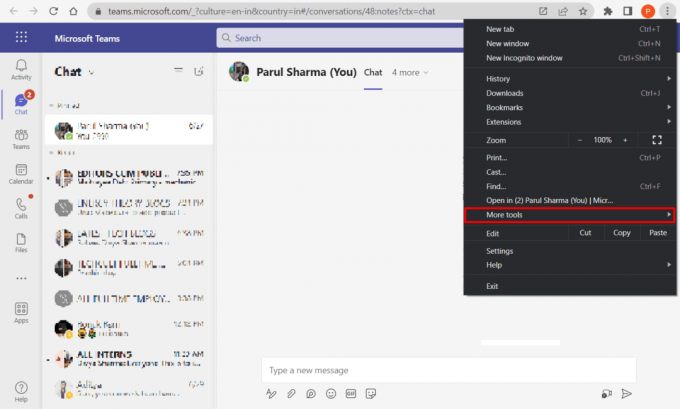
4. Στη συνέχεια, κάντε κλικ στο Δημιουργία συντόμευσης.
5. Τώρα, επιλέξτε το πλαίσιο ελέγχου για Άνοιγμα ως παράθυρο μόλις εμφανιστεί το αναδυόμενο παράθυρο στην οθόνη.
6. Τέλος, κάντε κλικ στο Δημιουργώ επιλογή.
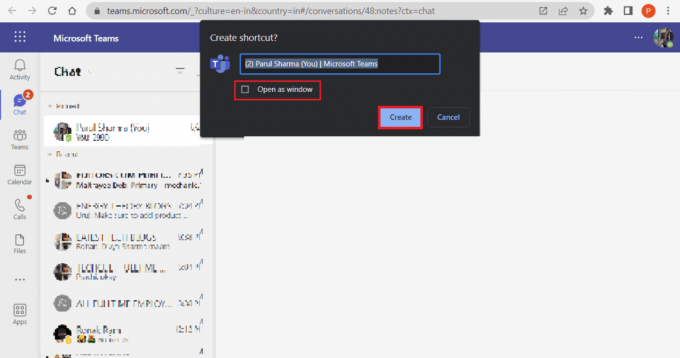
Μέθοδος 3: Εγκαταστήστε τον ιστότοπο της Teams ως εφαρμογή στο πρόγραμμα περιήγησης
Μπορείτε να εκτελέσετε πολλές παρουσίες του Microsoft Teams εγκαθιστώντας τον ιστότοπο του MS Teams ως εφαρμογή. Ακούγεται μπερδεμένο; Εδώ είναι τα βήματα που πρέπει να ακολουθήσετε:
Σημείωση: Αυτή η μέθοδος είναι κατάλληλη εάν χρησιμοποιείτε κυρίως το Πρόγραμμα περιήγησης Microsoft Edge.
1. μεταβείτε στο Ιστότοπος της Microsoft Teams και Σύνδεση χρησιμοποιώντας τα διαπιστευτήριά σας.
2. Κάνε κλικ στο εικονίδιο με τρεις τελείες από την πάνω δεξιά γωνία.
3. Στη συνέχεια, κάντε κλικ στο Εφαρμογές.

4. Τώρα, επιλέξτε Εγκαταστήστε αυτόν τον ιστότοπο ως εφαρμογή.
5. Κάνε κλικ στο Εγκαθιστώ επιλογή μόλις εμφανιστεί το αναδυόμενο παράθυρο στην οθόνη.

Διαβάστε επίσης: Τρόπος κοινής χρήσης πολλαπλών οθονών στο Microsoft Teams
Διαβάζοντας αυτό το άρθρο, τώρα ξέρετε πώς να ανοίξετε και να εκτελέσετε πολλές παρουσίες του Microsoft Teams στον υπολογιστή σας. Έτσι, την επόμενη φορά που το multitasking είναι δύσκολο, χρησιμοποιήστε οποιαδήποτε από αυτές τις μεθόδους για να ανοίξετε πολλά παράθυρα αυτής της εφαρμογής. Ετοιμαστείτε να ενισχύσετε την παραγωγικότητά σας και να βελτιστοποιήσετε τη ροή εργασίας όπως ποτέ πριν!
Ο Pete είναι συγγραφέας ανώτερου προσωπικού στην TechCult. Ο Pete λατρεύει την τεχνολογία όλων των πραγμάτων και είναι επίσης ένας άπληστος DIYer στην καρδιά. Έχει μια δεκαετία εμπειρίας στο να γράφει οδηγίες, χαρακτηριστικά και οδηγούς τεχνολογίας στο διαδίκτυο.



